GOM player 日本語版ダウンロード
GOM Playerは韓国のグレテック社によって開発されたメディアプレイヤーです。
GOMという言葉は熊を意味する韓国の単語から来ていてシンボルマークにもなっています。このプレイヤーの最大の強みともいえるのが外部のコーデック無しで様々なファイル形式に対応できることです。
これは多数のDirectShow Filterを内蔵していることで実現した性能となっています。外部のデコーダーの利用も行うことができ、CUVIDなどのハードウェアによる再生支援も利用することが可能です。ロースペックなパソコンでも比較的滑らかな再生を行える点も大きなポイント言えます。
GOM player をダウンロード
https://www.gomlab.com/
そんな便利なGOM Playerやメディアプレイヤーを表にまとめましたので是非ご覧ください。
メディアプレイヤーを比較
| ソフト | ダウンロード | 特徴 |
|---|---|---|
| iTunes | 公式サイト | アップル社提供の音楽、動画を再生できるメディアプレイヤー |
| QuickTime | 公式サイト | アップルが開発するマルチメディア。現在Windowsのサポートは終了している |
| Windows Media Player | 公式サイト | Windowsに標準で搭載。マイクロソフトが開発しているメディアプレーヤー |
| VLC media player | 公式サイト | 多くのフォーマットに対応したマルチメディアプレイヤー |
| MPC-BE | 公式サイト | 標準状態でほとんどのメディアファイルを再生することができるプレイヤー |
| GOM Player | 公式サイト | コーデックが内蔵されているため面倒な作業もなく様々な形式の動画を再生できる |
| PotPlayer | 公式サイト | ほとんどのメディアファイルを単体で再生することができる |
| SMPlayer | 公式サイト | 多形式に対応した高機能プレイヤー!「SMPlayer」 |
| 7GIF | 公式サイト | GIF アニメ専用のメディアプレイヤー |
GOM player無料ダウンロード
ゴムプレーヤーを手に入れる方法ですが無料ダウンロードなので公式サイトや窓の杜のような紹介サイトからダウンロードしてください☆
ダウンロード日本語をする場合は公式サイトよりも窓の杜のような解説サイトの方が分かりやすいので、そちらが良いでしょう◎海外のよくわからないサイトでダウンロードするのは避けた方が無難でしょう(>_<)ゴムプレーヤーを無料ダウンロードしましたらアイコンをクリックするとインストールが始まります!
確認ウィンドウが開きますので「実行」ほ押して進みまして一番初めのページを「次へ」で進むとライセンス契約書の確認になりますので「同意する」をクリックして進んでください♪
次の画面ではコンポーネントの選択画面になりますが何も分からない方、弄りたくない方は何もせずにそのまま「次へ」で進みます★そうしますとPC環境に合わせたツールのインストールの案内がありますがそちらを確認した上で「次へ」で進み増してインストールするフォルダの選択になりますから任意の場所を選択するか指定がなければそのままにして「インストール」で開始されます!
インストールには少し時間がかかりますが完了しますと完了画面が出ますので、後は実行してゴムプレーヤーを利用するだけです☆
初心者でも使いやすい
再生時に不測のコーデックがあった場合は、オンラインの解説ページに誘導される仕組みになっています。
このおかげで初心者でも使いやすいメディアプレイヤーと言えます。フィルターの適用順などを変更するなど柔軟性の高い使い方も出来るのでこういったプレイヤーを使い慣れている方からも評価されています。
異常のあるファイルが含まれていた場合は、ダウンロードの途中であってもファイルを開くことが出来ます。シーク性の高さ、速度や音声の同期タイミングの変更なども容易に行えます。GOM Playerにはカスタムブックマークという機能が付いています。
これはDVDのチャプターのような機能であり、任意の位置に追加することが可能です。カスタムブックマークを使用できるプレイヤー自体は増えてきていますが名前の設定やサムネイルの埋め込みなどを行えるプレイヤーは非常に貴重となっています。
ホームページを見てみよう
2016年4月にリリースされたGOMlab版よりグローバル使用となりました。インストール時にメニュー表示言語の変更が出来るので、日本語もここから選択できます。
また各種ショートカットキーが用意されているのでキーボードだけでもほとんどの操作が可能となっています。上下左右へと視点を変えながら動画を観られるのもゴムプレイヤーズのメリットです。
バイナリは無料で配布されています。2016年1月から日本版の公式サイトの更新が止まっていました。しかし、2016年6月から事業を再開すると明言されているので、興味のある方はホームページを見てみることをお勧めします。
内臓のキャプチャー機能も充実していて、パソコンで再生した動画の静止画と音声をキャプチャーすることが出来ます。Windows7以降をお使いであればタッチでの操作も可能となります。
コチラもチェック下さい
無料で使える動画再生プレーヤー
ゴムプレーヤーは動作が軽くて気軽に楽しめる無料のマルチメディアプレーヤーで、さまざまな機能もあり多くのユーザーから支持されています。
ゴムプレーヤー無料であり、その他のプレーヤーと遜色がなく使い勝手が良いところが魅力です。
GOM playerでできること★
GOM playerには気になる機能の方も自身の好きな音楽や動画を登録していつでも呼び出せるプレイリスト、お気に入りのシーンを登録しておけるブックマーク、キャプチャや字幕表示といった便利機能、音質や画質を弄って自分好みに変更できるコントロールパネルもあり何不自由なく楽しめるメディアプレーヤーです◎
GOM PLAYERはコーデックを内蔵していますのである程度の拡張子の動画をそのまま再生させる事ができます☆インターフェイスもシンプルな作りになっていますので初めて使う人でも迷う事がありませんし再生や停止といったボタンも画面下で分かりやすく、ショートカット設定も豊富です♪
ファイルの読み込みもフォルダから選択するだけではなくドラック&ドロップで直感的に再生させる事ができるのも便利です★まだ使ったことがないならば、ぜひ一度触ってみてください(^^)

音が出ないときは?
GOM PLAYERは直感的に操作が可能なので初めての方でも簡単であり設定もそれほど難しくはありません◎
しかし音が出ないというトラブルありOS毎に対処法が違います!必要なデコーダーがインストールされていないデコーダーの最優先設定を弄る必要があるといった対処が必要です★
最新のOSの場合は環境設定のフォルダのカスタマイズのフィルタ追加から「Microsoft DTV-DVD Audio Decoder」をダブルクリックして最優先使用にすると良いでしょう!
その他にも音声設定がミュートになっていた、イヤホンを繋いでいてスピーカーから音が出なかったといった他の要因もありますから合わせて確認すると良いでしょう♪
GOM playerのホームページでは各ライセンスについて詳しく掲載されています☆


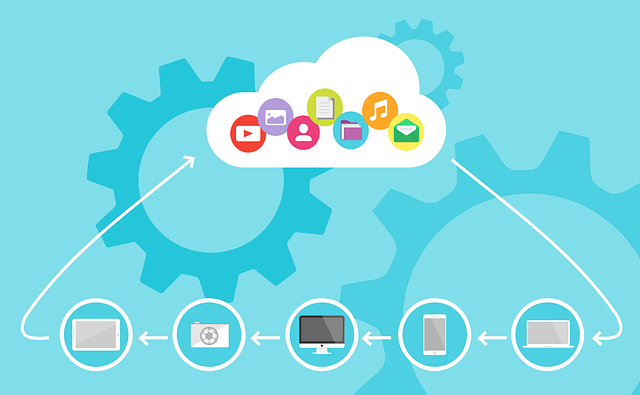

コメント